Cara Mengosongkan Folder Item yang Dihapus Secara Otomatis Saat Keluar dari Outlook

Saat Anda menghapus email, tugas, item kalender, atau catatan di Outlook, mereka dipindahkan ke folder Item Terhapus. Folder ini tidak dikosongkan sampai Anda melakukannya secara manual-setidaknya secara default. Jika mau, Anda dapat meminta Outlook mengosongkan folder ini secara otomatis saat Anda keluar dari program.
CATATAN: Anda mungkin melihat angka tebal atau angka dalam tanda kurung pada folder Item Terhapus Anda. Secara default, Outlook menampilkan berapa banyak item yang belum dibaca dalam folder Item Terhapus Anda (angka tebal), tetapi Anda dapat memilih untuk menampilkan berapa banyak total item yang ada di folder (angka dalam kurung).
Untuk mengaktifkan opsi untuk secara otomatis mengosongkan folder Item Terhapus, klik tab "File".

Pada layar di belakang panggung, klik "Opsi" di daftar opsi di sebelah kiri.

Klik "Advanced" di daftar item di sebelah kiri kotak dialog Outlook Options.

Di bagian mulai dan keluar Outlook, klik kotak centang "Kosongkan Item Dihapus saat keluar dari Outlook" sehingga ada tanda centang di dalam kotak.

Klik "OK" untuk menerima perubahan dan menutup kotak dialog Opsi Outlook.
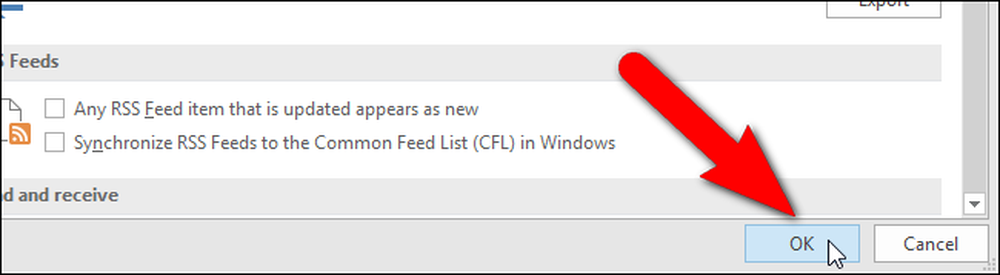
Saat Anda keluar dari Outlook, kotak dialog konfirmasi ditampilkan untuk memastikan Anda ingin menghapus item. Jika Anda memutuskan tidak ingin menghapus item, klik "Tidak". Jika tidak, klik "Ya".

Ini juga berfungsi pada folder Sampah di akun Gmail apa pun yang mungkin Anda tambahkan sebagai akun IMAP di Outlook.




